法人向けデジタルアタッチメント版Officeの
再インストールは罠だらけ?
プロダクトキーなしでもできる方法を紹介

はじめに
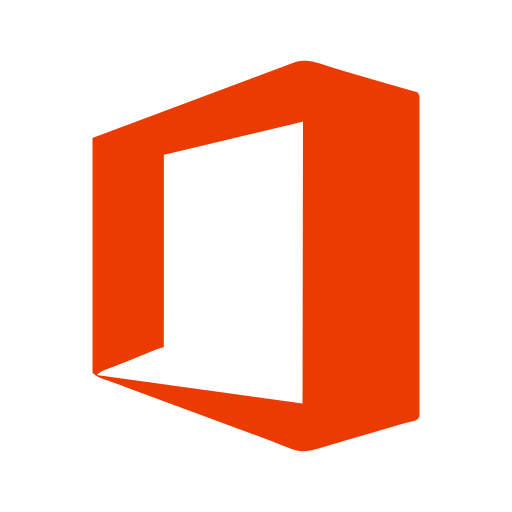
この記事では自分が実際に法人向けデジタルアタッチ版(DA版)Officeの再インストールをしようとした際に起きた事や注意点、解決策をまとめています。同じケースに遭遇した方はぜひ参考にしてください。
実際に再インストールをしようとした環境と背景

初期セットアップを終えた後にSSDを256GBから500GBに換装する必要が出ました。
空の500GBのSSDにWindows11のインストールメディアを使いOSをインストール後、そこへOfficeを再インストールしなければいけません。
ちなみにPCは法人モデルのノートPCで、Officeは法人向けデジタルアタッチメント版としてプリインストールされている機種です。
こんな感じの環境で再インストールまで結構な時間を要してしまったので解決までを紹介していきます。
法人向けデジタルアタッチメント版とは?
法人向けのデジタルアタッチ版Officeは、プロダクトキーカードが同梱されていないデジタルライセンスで提供されるオンライン認証方式のソフトウェアです。この「デジタルアタッチ版」はPCにプリインストールされている場合が多く、そのため初回セットアップ時には簡単に使用する事ができます。中小企業向けに提供されているMicrosoft Office 2021もこの形式が採用されており、ライセンス認証時にインターネット環境が必須です。
| デジタルアタッチメント版(法人向け) | プロダクトキー(従来の方法) | |
| プラダクトキーカード | なし | あり |
| インターネット接続 | 必須 | 必須 |
| Microsoftアカウント | 不要 | 必須 |
| ライセンス認証方法 | 機器本体に認証情報が埋め込まれているため、特別な操作は必要ないとのこと。 | Microsoftアカウントにログインし、プロダクトキーを入力して認証します。 |
| 再インストール方法 | Microsoftストアのライブラリから再インストール | Microsoftアカウントにサインインし、紐づいているOfficeをダウンロードする。 |
近頃販売されているPCの場合、このデジタルアタッチメント版があらかじめインストールされている事があります。初期からインストールされているのでセットアップの手間が無く、すぐに使い始める事が可能です。
Office365や永続版との違い
Office365や永続版との違いは、その提供形態とライセンス管理にあります。Office365はサブスクリプションモデルで提供されており、定期的な更新と支払いが必要です。
これに対して永続版は一度購入すれば、そのバージョンを永久に利用することが可能です。しかし、デジタルアタッチ版は特定のデバイスに対してプロダクトキーが「アタッチ」され、そのデバイスでのみ利用可能という特性があります。
法人向けのデジタルアタッチ版では、マイクロソフトアカウントを利用しないで認証ができるため、セットアップこそ簡単ですがOffice365のような組織内での一括管理には向いていません。
再インストールに潜む罠
どこからインストールするのか分からない
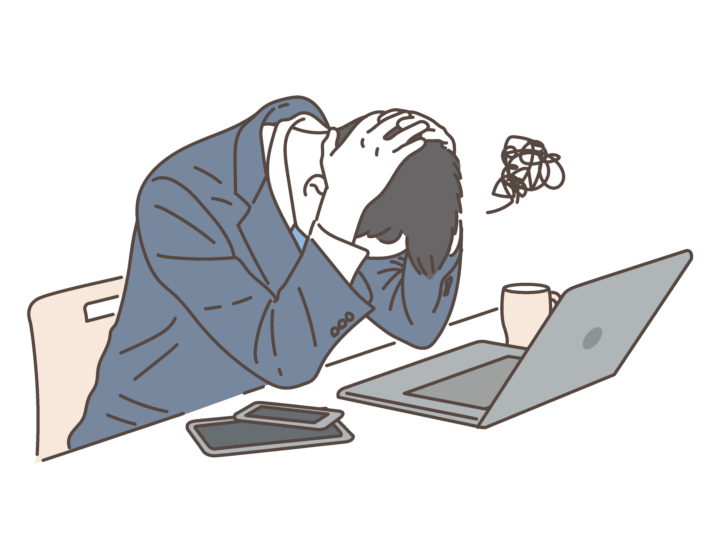
法人向けデジタルアタッチメント版はOffice365や永続版と違いインストーラーやそれらのダウンロードを行うようなサイトは用意されていません。そのため、インストールをする際はサイトからでは無くMicrosoftストアからインストールを行います。
Microsoftストアのホーム画面で左側に表示されている「ライブラリ」からインストールを進める事ができます。方法さえ知っていれば他のOfficeよりも簡単にインストールする事ができますが、少しわかりづらいです。
順序に従って進んでいくと各Officeソフトがインストールされますが、問題はここからです。
再インストール後に認証が取れない
再インストール自体は割と簡単にできたと思います。ですが、いざインストール後にソフトを起動するとおそらくそこには「ライセンス認証」を促す画面が表示されるかと思います。「Microsoftアカウントにサインイン」か「別のバージョンのライセンスを持っている」のような2択の画面になります。
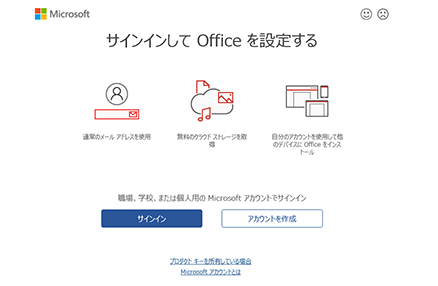
この画面が表示されてしまうとデジタルアタッチメント版はMicrosoftアカウントの紐付けもできませんし、もちろんプロダクトキーも無いので先に進む事ができません。
では一体どうやってライセンス認証を通すのか…
再インストールの解決策
再インストール後に認証を通す方法

自分が実際にいくつか試した中で成功したのは「再インストール前の元のSSDをリカバリーする」でした。今回はSSDの換装が目的なので、これ以外の状況の方(例えば既に元々のPCが起動しないなど)は当てはまらない可能性もありますが、換装前のSSDをリカバリーして新たにWindows11をインストールしました。インストール後にWindowsアップデートを1周させました。
その後、新しいSSDに換装してこちらでも新たにWindows11をインストールし、MicrosoftストアからOfficeをインストールしました。
その結果、なんとライセンス認証が通ったのです!
理由は断言できませんが、おそらくリカバリーした事でマザーボード上のSSDに対する認証が解除されたのかと思います。あくまで想像ですが。
その後は問題なく新しいSSDでライセンス認証を通過し、動作しています。
元のSSDはデータが空のWindows11が入っているだけになりましたが、解決できて良かったです
試して効果が無かった事を以下にまとめますので参考にどうぞ。
- 最初にインストールしたOfficeの完全アンインストール→失敗
- オフラインインストーラー→失敗
- MSアカウントへ紐づけようとした→無理
まとめ
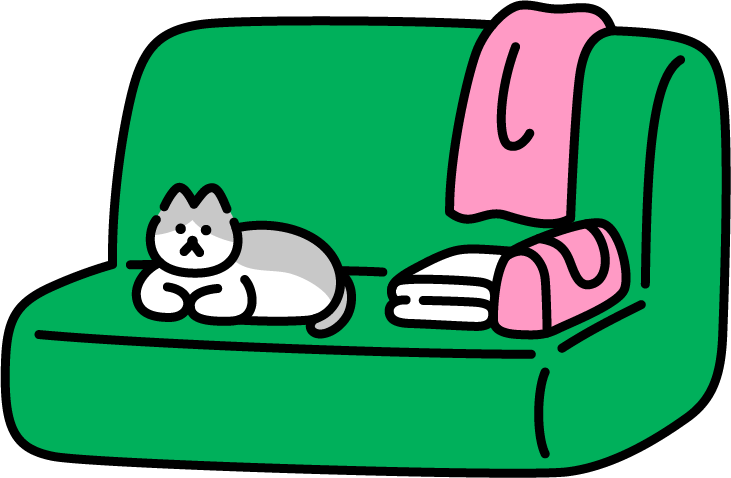
Officeの再インストールはライセンス認証絡みで前々からトラブルが起きやすいように感じます。以前までのプロダクトキーの認証方式であれば最終的に電話認証でなんとかなっていましたが、デジタルアタッチメント版はそうもいきません。
ケースは様々かと思いますが再インストールする際はあらかじめ方法を調べておくなど注意が必要です。今回、実際に成功した方法でトライしてもうまく行かない場合はサポートや購入元に問い合わせるしかないかと思います。
Windowsは前までできていた事が急に成功しなくなる事があるので、また状況が変わったのを把握したら記事でお伝えします!
困ったら問い合わせればなんとかなるにゃ!
(ならないにゃ!)

